今回は
『価格変動の自動追跡ツール「Keepa」が凄すぎる!Keepaの登録方法を解説!』
今まで無料で使えていた『Keepa』が
有料化されたためAmazonの商品ページに表示はされていますが
肝心のランキングなどが表示されず困惑している方も多いと思います

困惑
表示されなくなったのは
『売れ筋ランキング』・『新品、中古アイテム数』・『評価』などなど・・・
無料版を利用していた方はほとんどが見れなくなっていますが、
有料版に申込むことで今まで通りに表示されるようになりますよ!
今回はKeepaの有料版の申込み方法を見ていきたいと思います
それでは電脳せどりコンサル始めます!
有料版Keepa登録方法
Google検索する場合
それでは有料版Keepaの登録方法を見ていきたいと思います
まずはGoogle検索から登録する方法を見ていきましょう
Googleのトップページにある検索窓に
【Keepa】と入力し検索します

Keepa
するとこのような画面が表示されるので
上に表示されている【Keepa-Amazon Price Tracker】をクリック

上
Keepaのトップページが表示されるので
まずは言語を変更しましょう
[Language]もしくは[国旗マーク]を選択すると
変更画面が表示されるので[日本国旗]を選択すると言語の変更が可能です

変更
言語を変更したらKeepaへログインしていきましょう
画面の右上にある[ログイン/アカウント登録]をクリックすると
このように表示されるので
必要事項を入力しログインしてもいいですし
AmazonアカウントやGoogleアカウントでもログインが可能です

ログイン
今回はGoogleアカウントでログインしてみます
必要事項を確認して[次へ]をクリックすると

次へ
登録しているメールアドレスに[Keepa.com]からメールが届きます

Keepa
記載されているURLをクリックすると
『メールアドレスの確認が取れました。これで、Keepaの全てのサービスが利用可能になりました。』と表示されるので
これでアカウントの登録は終了です

表示
それでは有料版Keepaへ登録してみましょう
Keepaトップページの【Data】を選択

Data
このような画面が表示されるので

表示
ページ下部にある【 monthly subscription 】をクリック

クリック
この画面が表示されるので
画面の中央付近にある[オレンジ色の〇 ]をクリック

〇
するとこのような入力画面が表示されるので必要事項を入力して
[Full name]⇒自分の名前、[Address]⇒市区町村以下の住所
[City]⇒市区町村名、[Postal code]⇒郵便番号、国名を選択(Japan)にしたら
月払いの[15 € / Month]か年払いの[149 € / Year]を選択します
□にチェックを入れて[SUBSCRIBE NOW]をクリックすると申込みが完了します

完了
有料版Keepaの登録が終了したら
Keepaトップページから【アプリ】⇒【Goto Chrome Web Store】を選択

選択
Chromeに追加を選択

選択
Keepaが入っている方はChromeに追加は表示されません

表示
あとはAmazonのページを再読み込みすれば以前のように
Keepaが表示されます
※時間がかかる場合もあります。
再読み込みをしても表示されない場合は時間を置いてから試してみてください
Amazonのページから登録する場合
KeepaはAmazonのページからも登録が可能です
鍵のマークの表示がある項目を選択すると
このような画面が表示されるので【今すぐ登録する】を選択します

選択
有料版Keepaの申込み画面が表示されるので
上記と同じく登録してください

登録
Keepaの登録ページは日本語で表示されていないので
面倒だと思う方もいるかもしれませんが、特に難しい所はありません
Keepaの拠点がドイツにあるためユーロでの表記となっていますが
現在1ユーロが約125円程なので
1ヵ月あたりの利用料金が約1900円、1年だと約19000円になります
登録する際は自分に合った方で登録するようにしてくださいね!
最後に
最後まで、当ブログをお読み頂きありがとうございます。
これからも店舗、電脳せどりで役に立つ情報を
配信していきますので楽しみに待っててください✨
またリアリタイムなせどりに役立つ情報をLINE公式アカウント(旧LINE@)でも、定期的に配信中です。
今なら、700ページ超のせどり、転売マニュアルやその他、登録特典を複数、無料配布中なので、是非登録してみてください。
質問などもお気軽にどうぞ



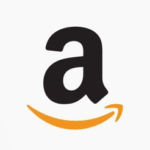
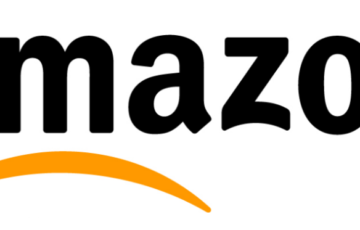

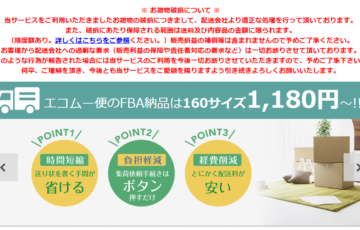


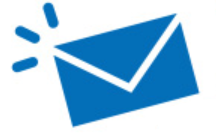


最近のコメント